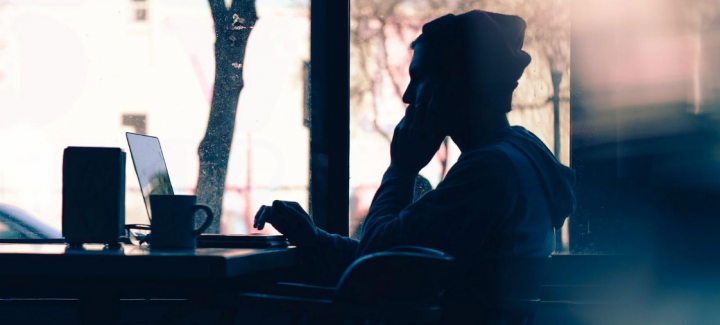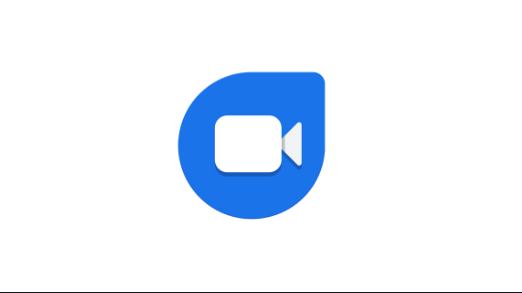Bạn có muốn sử dụng Memoji trên WhatsApp không?
Cách sử dụng Memoji trên Whatsapp? Các tính năng nổi tiếng nhất của iPhone là Animoji hoặc Memoji. Tuy nhiên, những nhân vật hoạt hình do Apple sản xuất này không khả dụng trên thiết bị di động. Ngoài ra, có khả năng sử dụng Memoji trên thiết bị di động (và đặc biệt là trên WhatsApp). Chúng tôi sẽ trình bày chi tiết về cách thực hiện trong hướng dẫn này.
Chuyển tới:
- Memoji
- Cách sử dụng Memoji trên WhatsApp trên Android
Memoji
Memoji không gì khác hơn là một Animoji được cá nhân hóa do Apple tạo ra. Chúng cho phép bạn tạo một mô hình truyện tranh nhỏ về khuôn mặt của bạn (hoặc của người khác, nếu bạn muốn). Bạn có thể dễ dàng tùy chỉnh màu da, mắt, tóc, kính, miệng, lông mặt, hình dạng khuôn mặt,… Ngoài ra, đó là mô hình Bitmoji của Apple trên Snapchat hoặc AR Emoji trên Samsung.
Sau khi tạo xong các Memoji này từ ứng dụng Tin nhắn. Sử dụng iPadOS hoặc iOS 13, Memoji của bạn sẽ trở thành một gói hình dán có thể truy cập được từ bàn phím. Nếu bạn muốn tạo Memoji, hãy làm theo các bước sau:
Bước 1:
Đi tới ứng dụng Tin nhắn
Bước 2:
Nhấn vào biểu tượng Animoji (con khỉ) và di chuyển sang bên phải
Bước 3:
Nhấn vào Memoji mới
Bước 4:
Sau đó tùy chỉnh các đặc điểm của Memoji của bạn và sau đó xác thực
Bước 5:
Tất cả đã được làm xong! Animoji của bạn được tạo và gói nhãn dán Memoji được tạo tự động!
Sử dụng Memoji trên WhatsApp trên Android
Mặc dù điều này có vẻ không thể nhưng thực sự bạn có thể sử dụng và chia sẻ iPhone Memoji trên WhatsApp bằng điện thoại Android của mình. Cách làm không khá đơn giản nhưng lại làm say lòng những người dùng Android yêu thích và sử dụng các ký tự này.
Trước khi bắt đầu, hãy đảm bảo rằng bạn muốn một người bạn hoặc người quen sử dụng iPhone trên iOS 13. Sau đó yêu cầu anh ấy tạo một Memoji bằng cách sử dụng hình ảnh của bạn (hoặc một Memoji theo ý thích của bạn). Sau đó, từ iPhone của anh ấy, hãy làm theo các hướng dẫn sau:
Bước 1:
Truy cập WhatsApp trên iPhone và thảo luận với bạn
nhiệt độ cpu bình thường là bao nhiêu
Bước 2:
Nhấn vào trường nhập văn bản
Bước 3:
Nhấn vào biểu tượng Emoji trên bàn phím và nhấn vào ba điểm -…
Bước 4:
Sau đó chọn Memoji bạn thích và chia sẻ chúng
Một lần nữa lấy điện thoại di động hoặc điện thoại thông minh của bạn và làm theo các hướng dẫn sau:
Bước 1:
Nhấn vào từng hình dán và lưu trữ hình dán của bạn bằng cách chọn Thêm vào mục yêu thích
Bước 2:
Các bản ghi nhớ sau đó được lưu trữ trong các nhãn dán WhatsApp của bạn
Để chia sẻ Memoji của bạn với một trong những người thân yêu của bạn, chỉ cần truy cập nhãn dán WhatsApp của bạn. Rất tiếc, không thể lưu chúng trên bàn phím Android của bạn để gửi chúng qua tin nhắn hoặc SMS.
Phần kết luận:
Dưới đây là tất cả về Sử dụng Memoji trên WhatsApp. Bạn biết gì về những Memoji này? Đây có phải là một tính năng bạn thực sự muốn? Bạn có thích xem điện thoại di động tự nhiên cung cấp tính năng này không? Hãy cho chúng tôi biết suy nghĩ và đề xuất của bạn trong phần bình luận bên dưới!
Cũng đọc:
- Mở khóa điện thoại Samsung mà không cần nhập mật khẩu màn hình khóa
- Huawei Ascend Mate 2 Cập nhật lên Marshmallow - Cập nhật